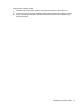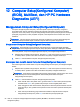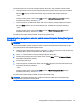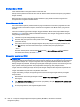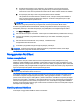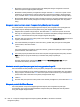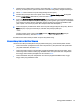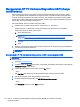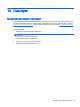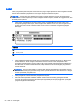User Guide - Windows 7
a. Kenali pembaruan BIOS yang paling baru dari versi BIOS yang saat ini terinstal di
komputer. Catat tanggal, nama, atau pengenal lainnya. Anda mungkin memerlukan
informasi ini untuk mencari pembaruan tersebut di lain waktu setelah diunduh ke harddisk.
b. Ikuti petunjuk pada layar untuk mengunduh pilihan Anda ke harddisk.
Jika pembaruan tersebut lebih baru dari BIOS Anda, catat jalur lokasi pada harddisk di
mana unduhan pembaruan BIOS akan disimpan. Anda harus mengakses jalur ini jika
sudah siap menginstal pembaruan itu.
CATATAN: Jika Anda menyambungkan komputer ke jaringan, hubungi administrator jaringan
sebelum menginstal pembaruan perangkat lunak, terutama pembaruan BIOS sistem.
Prosedur penginstalan BIOS berbeda-beda. Setelah pengunduhan selesai, ikuti petunjuk yang
ditampilkan pada layar. Jika tidak ada petunjuk yang ditampilkan, ikuti langkah-langkah berikut:
1. Pilih Mulai > Computer (Komputer).
2. Klik dua kali lokasi tujuan di harddisk. Lokasi tujuan di harddisk biasanya adalah Disk Lokal (C:).
3. Dengan jalur harddisk yang telah dicatat sebelumnya, buka folder di harddisk yang berisi
pembaruan.
4. Klik dua kali berkas berekstensi .exe (misalnya,
namaberkas
.exe).
Penginstalan BIOS akan dimulai.
5. Selesaikan penginstalan dengan mengikuti petunjuk pada layar.
CATATAN: Setelah pesan pada layar melaporkan bahwa penginstalan berhasil, Anda dapat
menghapus berkas yang telah diunduh dari harddisk.
Menggunakan MultiBoot
Urutan perangkat boot
Saat komputer menyala, sistem akan berusaha menjalankan boot dari perangkat boot yang
diaktifkan. Utilitas MultiBoot yang diaktifkan di pabrik akan mengontrol urutan perangkat boot yang
ditetapkan sistem. Perangkat boot bisa dari drive optik, drive disket, perangkat NIC (kartu antarmuka
jaringan), harddisk, dan perangkat USB. Perangkat boot berisi media atau berkas yang dapat di-boot
agar komputer dapat dinyalakan dan beroperasi dengan baik.
CATATAN: Sebagian perangkat boot harus diaktifkan dalam Computer Setup(Konfigurasi
Komputer) agar disertakan dalam urutan boot.
Anda dapat mengubah urutan pencarian perangkat boot oleh komputer dengan mengubah urutan
boot dalam Computer Setup(Konfigurasi Komputer). Anda juga dapat menekan esc saat muncul
pesan “Press the ESC key for Startup Menu” (Tekan tombol ESC untuk Menu Penyalaan) di bagian
bawah layar, lalu tekan f9. Menekan f9 akan menampilkan menu yang menunjukkan perangkat boot
aktif dan memungkinkan Anda memilih perangkat boot. Atau, Anda dapat menggunakan MultiBoot
Express untuk mengeset komputer agar meminta Anda menentukan lokasi boot setiap kali komputer
dihidupkan atau dinyalakan ulang.
Memilih preferensi MultiBoot
Anda dapat menggunakan MultiBoot melalui cara berikut:
Menggunakan MultiBoot 85